word打出来罗马数字详细教程
时间:2019-02-25
最近很多用户在问小编罗马数字怎么打,其实并不难,只是很多用户不会打,今天小编就给大家带来了word打出来罗马数字详细教程,需要的可以看看哦。
word打出来罗马数字详细教程
方法一:
首先我们打开办公软件word,进入文档界面,新建空白文档,如下图:
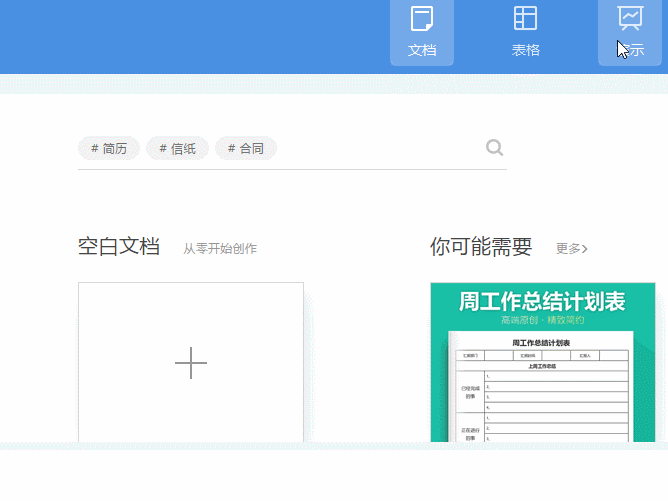
输入法电脑图解-1
第二步:在文档界面选择插入选项,找到符号图标,如下图:
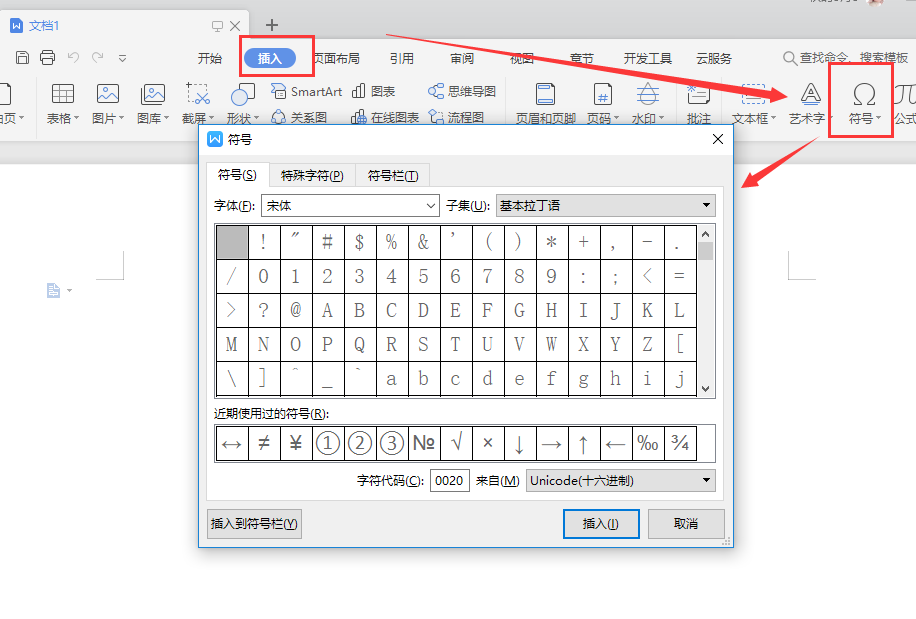
罗马数字电脑图解-2
第三步:在符号的列表中找到罗马数字的符号即可。下图所示:
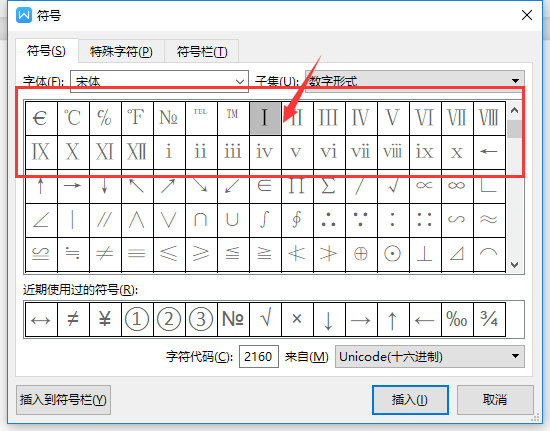
罗马数字电脑图解-3
方法二:直接在我们中文输入法的状态,对相应罗马数字的拼写即可出现,下图所示:
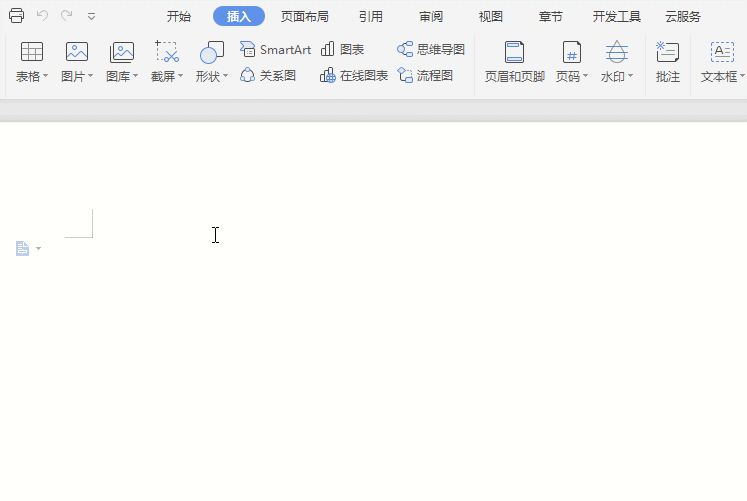
罗马数字电脑图解-4
以上就是酷下载小编法老叔叔给各位用户带来的word打出来罗马数字详细教程介绍了,更多相关文章等你来看,欢迎关注酷下载哦。
| word常见问题 | ||||
| 图片显示不全 | 退出视图模式 | 视图模式介绍 | 新建没word | |
| 什么是制表位 | 程序出现问题 | 文档怎么恢复 | 显示文本框 | |
| mswrd632 | 解除安全模式 | 页面设置在哪 | 怎么去掉底纹 | |
| 忘记密码 | 修复损坏文件 | ppt转word | 文本打不开 | |












